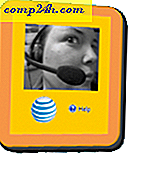Windows 10 Wskazówka: Zarządzaj działaniami autoodtwarzania dla urządzeń zewnętrznych
System Windows 10 ułatwia ustawianie akcji autoodtwarzania dla urządzeń zewnętrznych podłączanych do komputera. Podczas gdy poprzednie wersje systemu Windows zezwalały tylko na ograniczone możliwości, system Windows 10 oferuje wiele opcji, które można zmienić w dowolnym momencie.
Steruj opcjami AutoPlay w Windows 10
Podobnie jak w poprzednich wersjach systemu Windows, po podłączeniu urządzenia, np. Karty SD, telefonu lub tabletu, pojawia się menu autoodtwarzania i pyta, w jaki sposób system Windows ma obsługiwać urządzenie. Jeśli nie lubisz tego pojawiać się cały czas, możesz go wyłączyć lub ustawić każde urządzenie, aby robić to, co chcesz za każdym razem, gdy jest podłączony.
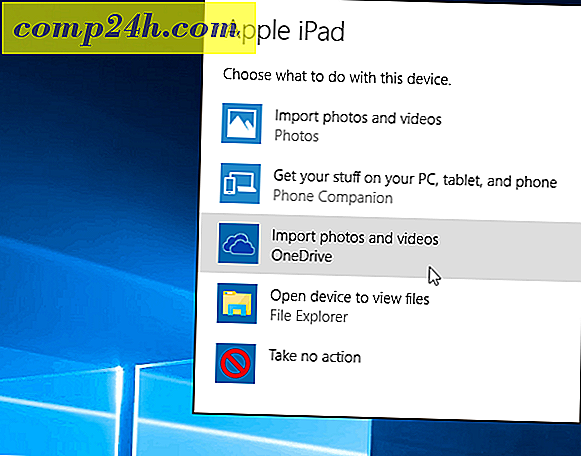
Aby przejść do opcji Autoodtwarzania, przejdź do Ustawienia> Urządzenia> Autoodtwarzanie . Lub jeśli masz włączone "Hej Cortana", po prostu powiedz: "Hej Cortana. Uruchom AutoPlay " i otworzy się.

Oto kilka opcji, które pozwalają wybrać, co dzieje się po podłączeniu urządzeń. Ale po pierwsze, jeśli chcesz wyłączyć funkcję autoodtwarzania, przestaw przełącznik na górze, aby wyłączyć.

Aby zarządzać działaniem systemu Windows 10 na każdym urządzeniu podłączonym do sieci, wybierz to, co chcesz zrobić z każdym z wymienionych urządzeń. Jak widać w poniższym przykładzie, kiedy wybieram mój Windows Phone, istnieje kilka różnych działań, które mogę wybrać. Mogę importować zdjęcia i filmy z telefonu do mojego dysku lokalnego lub OneDrive, nie podejmować żadnych działań, otwierać zawartość, aby zobaczyć w Eksploratorze plików itp. Wybierz opcję, która najlepiej pasuje do Ciebie.

Warto również zauważyć, że nadal można uzyskać dostęp do tradycyjnej wersji Panelu sterowania. Pozwoli to określić, co dzieje się z typami mediów i urządzeniami. To oczywiście pozwala również całkowicie wyłączyć funkcję autoodtwarzania.
Aby go uruchomić, po prostu wpisz: autoplay w polu wyszukiwania i naciśnij Enter.
Istnieje wersja Panelu sterowania z opcjami, które mogą być bardziej znane, jeśli dopiero zaczynasz z systemem Windows 10, po aktualizacji z Windows 7.

Jeśli nie korzystasz jeszcze z systemu Windows 10, możesz wyłączyć funkcję autoodtwarzania również w systemie Windows 8.


![Zainstaluj adapter sprzężenia zwrotnego w systemie Windows 7 [How-To]](http://comp24h.com/img/microsoft/476/install-loopback-adapter-windows-7.png)